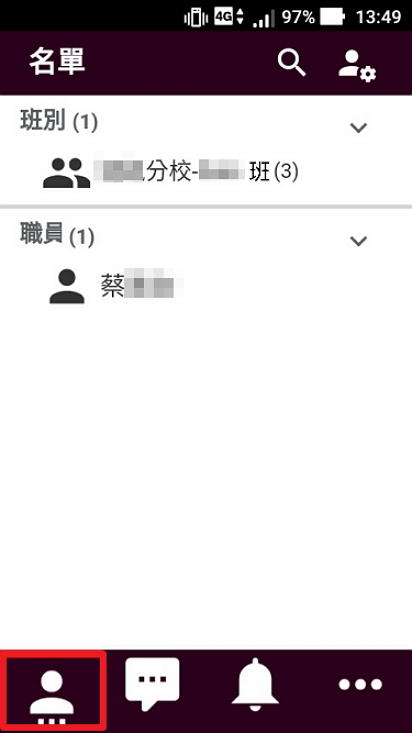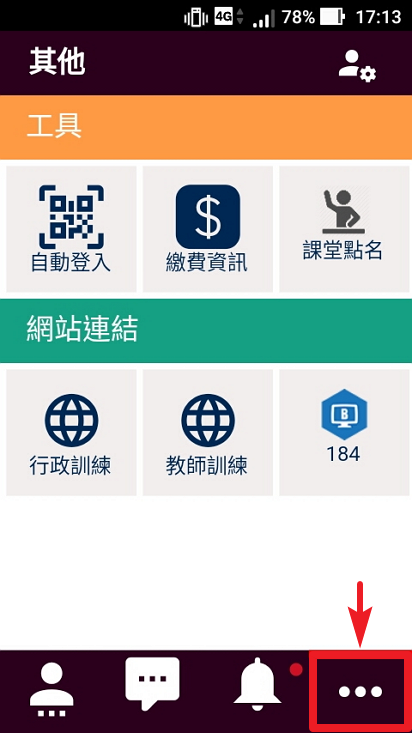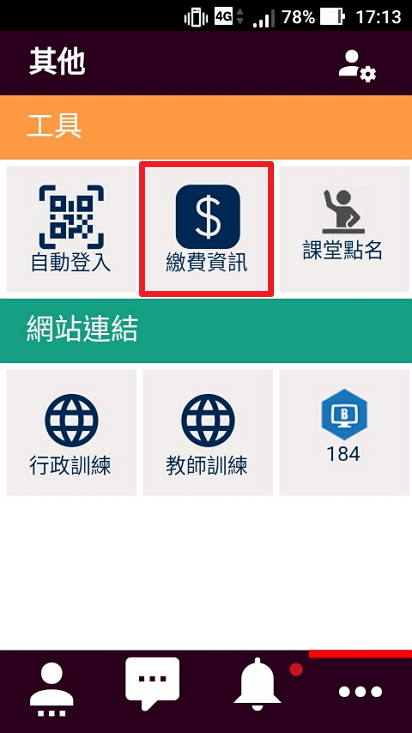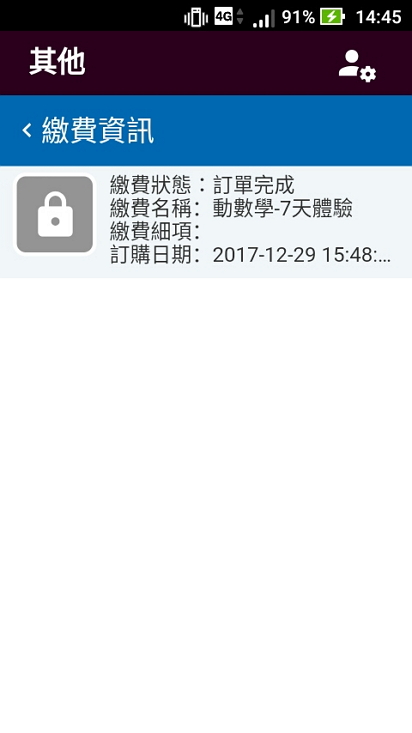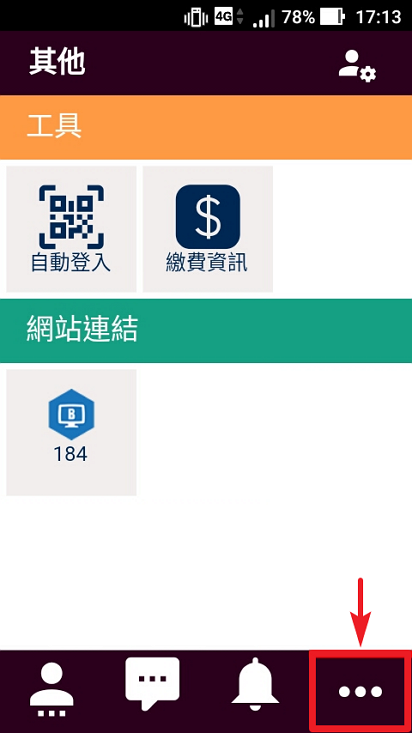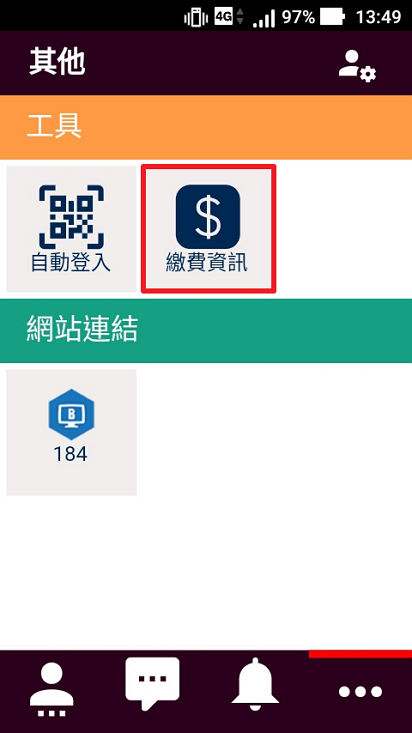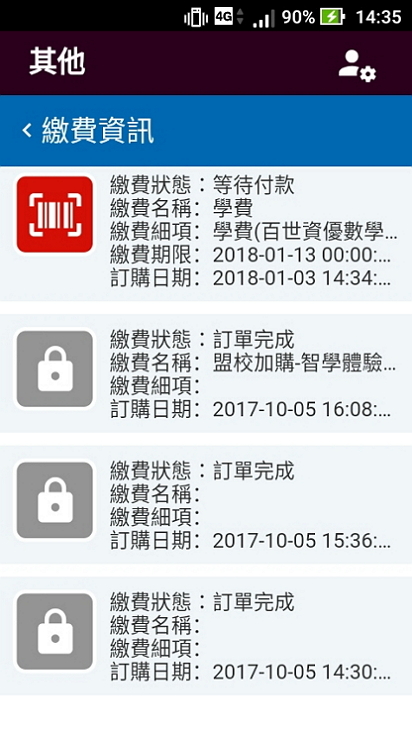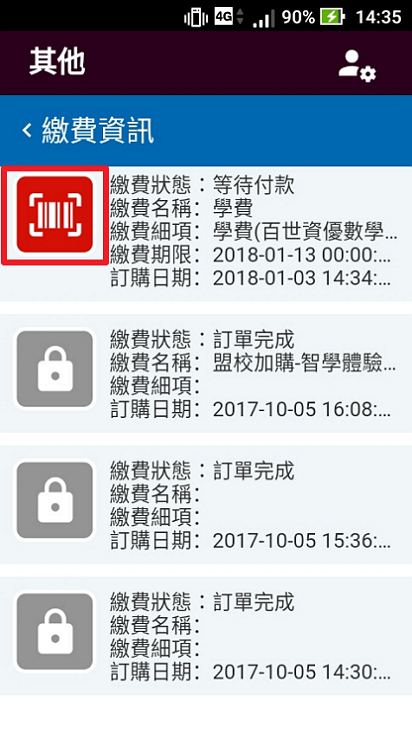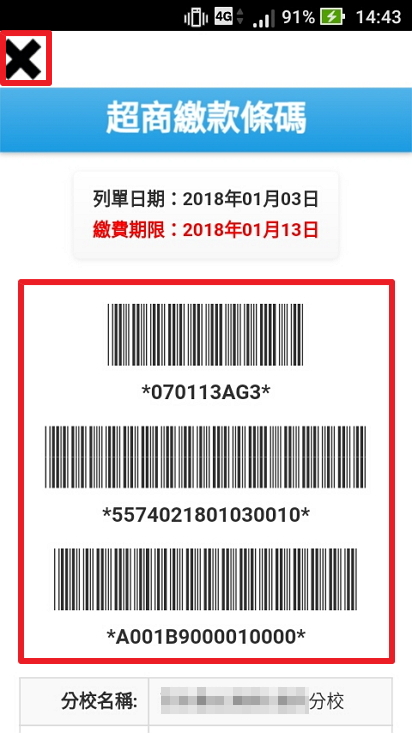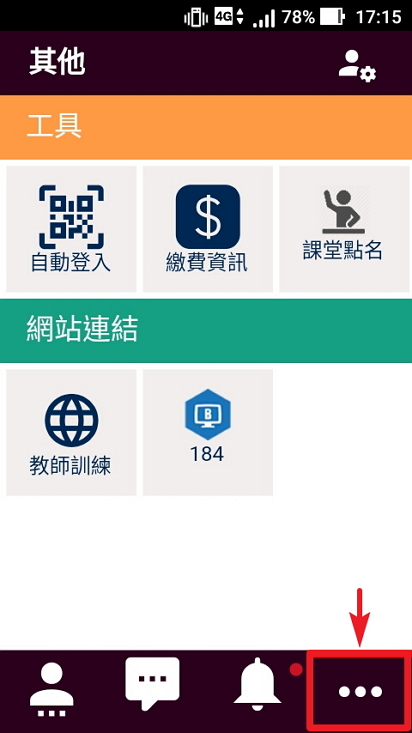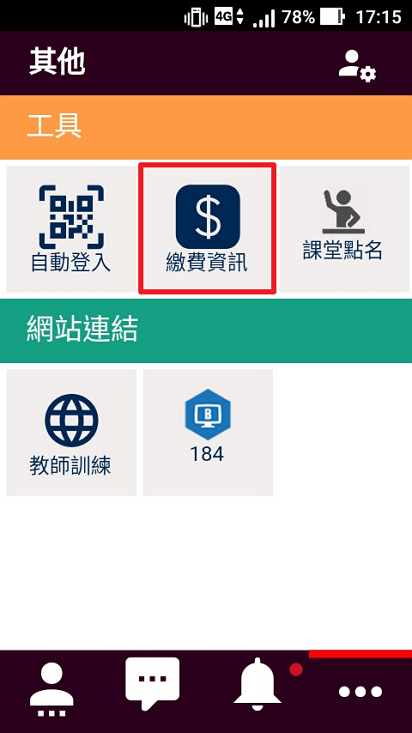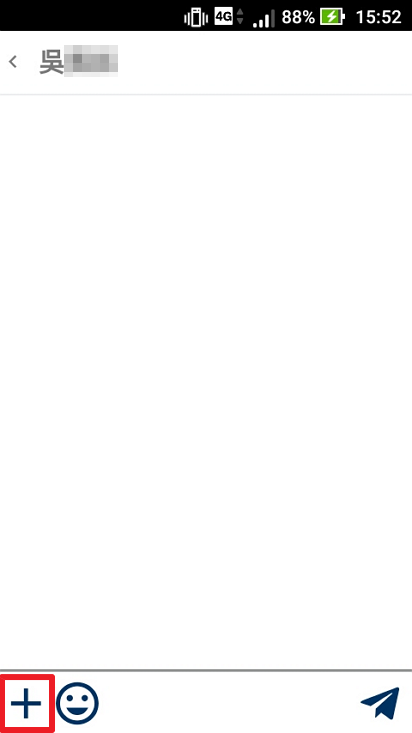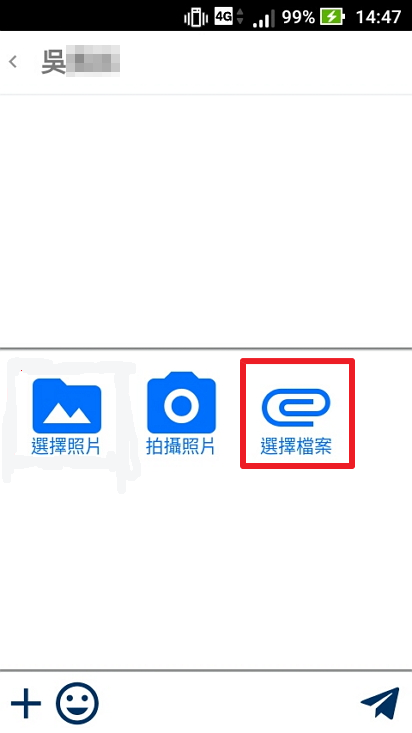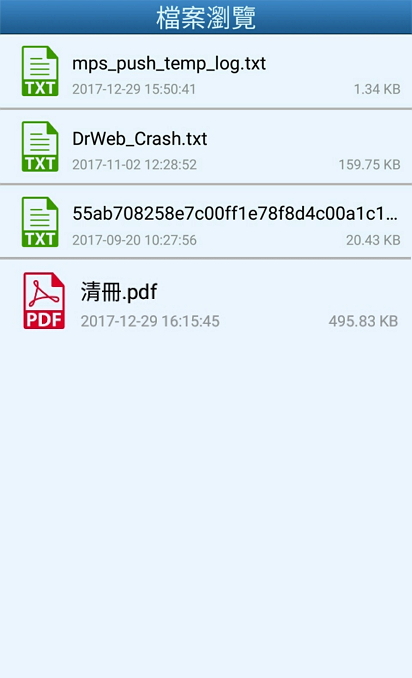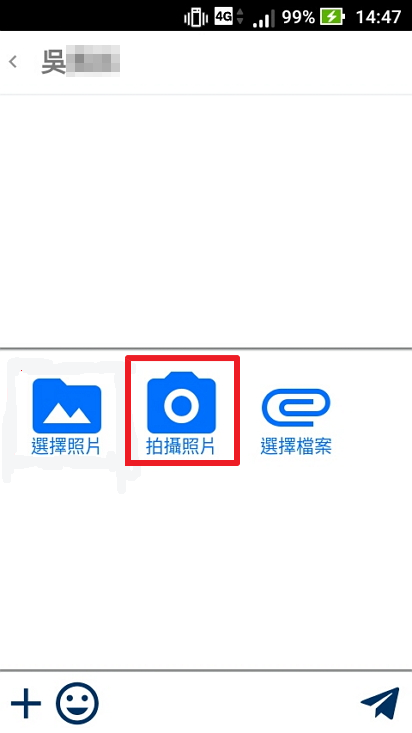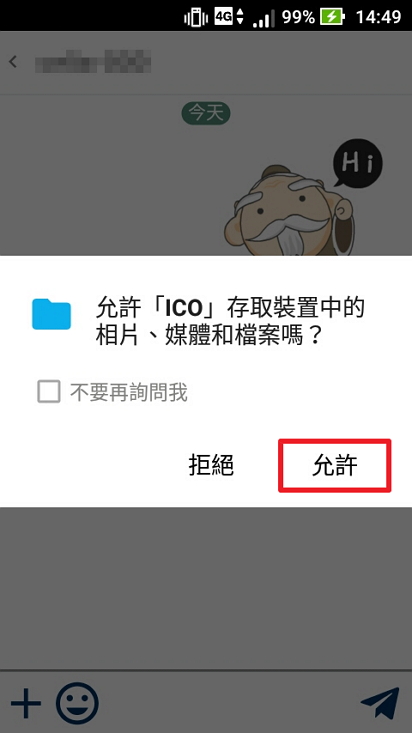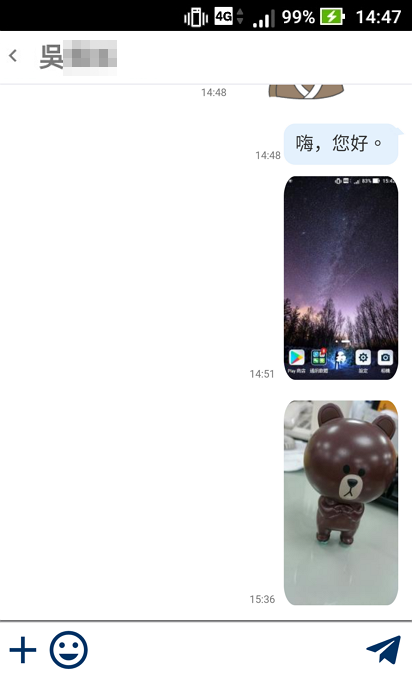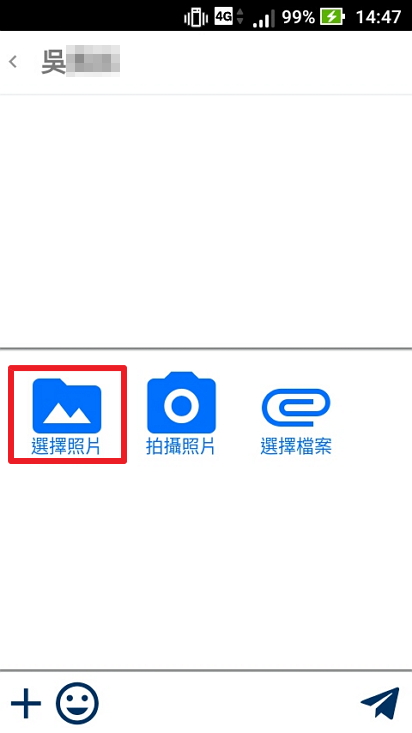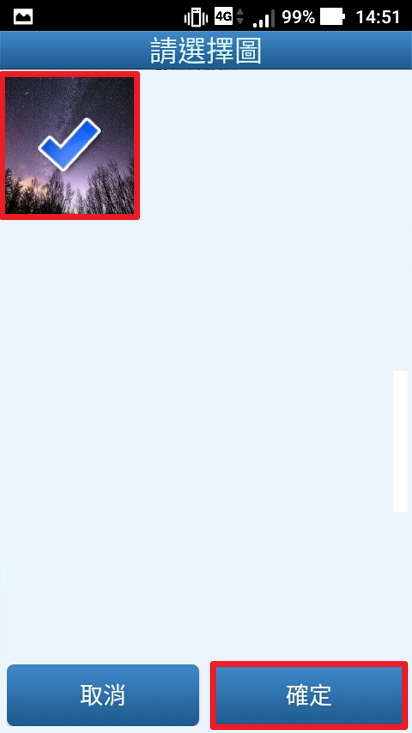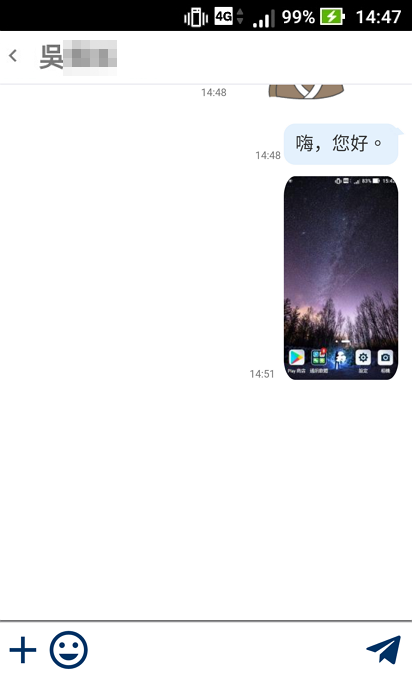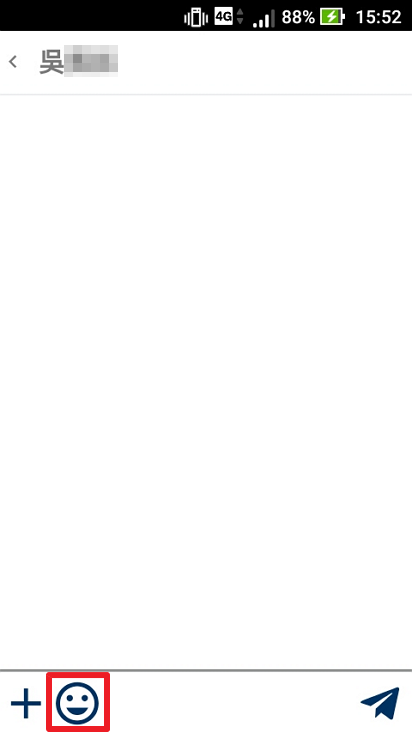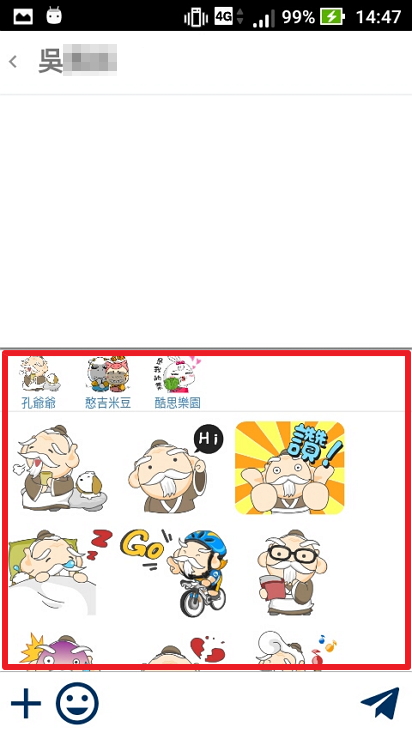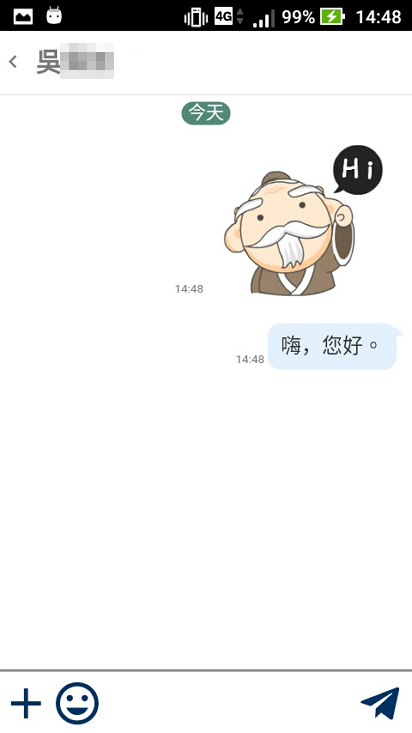繳費資訊及超商繳費條碼
繳費資訊
檔案傳送
檔案格式根據所使用的裝置不同,會有無法順利開啟的狀況,
傳送前請留意雙方所使用的裝置是否可以支援相應格式。
可支援傳送之檔案格式:pdf、ppt、pptx、xls、xlsx、doc、docx、
odp、ods、odt、txt、rar、zip、exe、7z。
1. 於名單畫面點選要進行對話討論的預設聯絡人。(什麼是預設聯絡人?)
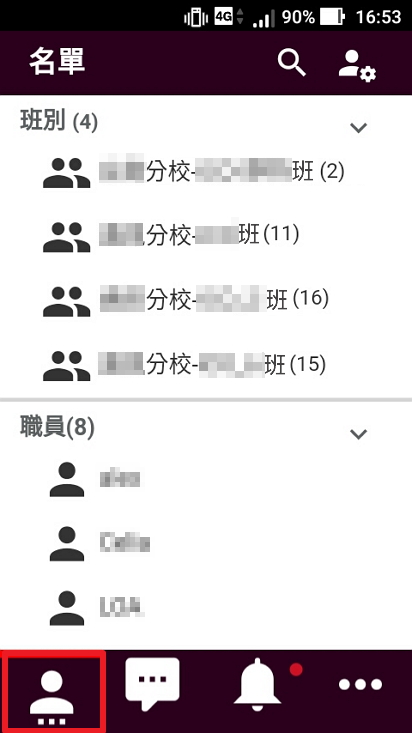
直接拍攝照片傳送
圖片傳送
貼圖傳送
文字訊息發送
1. 於名單畫面點選要進行對話討論的預設聯絡人,輸入文字訊息即可。
(什麼是預設聯絡人?)
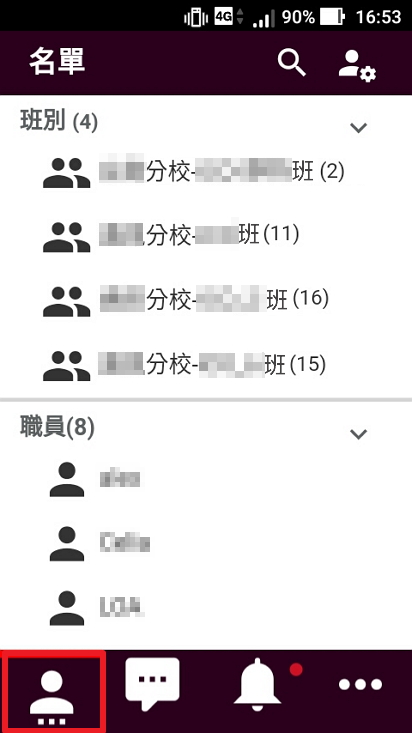
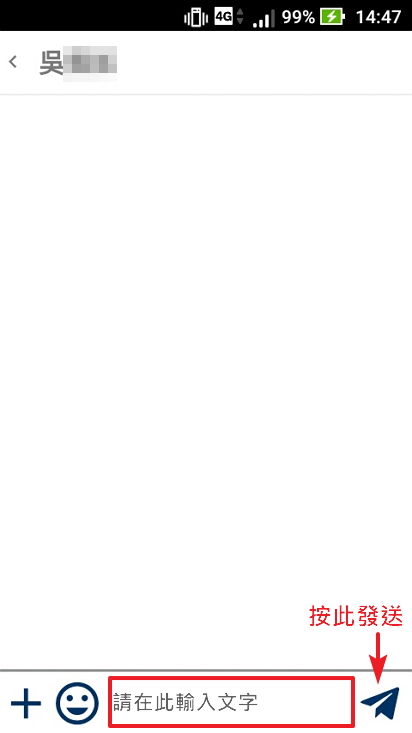
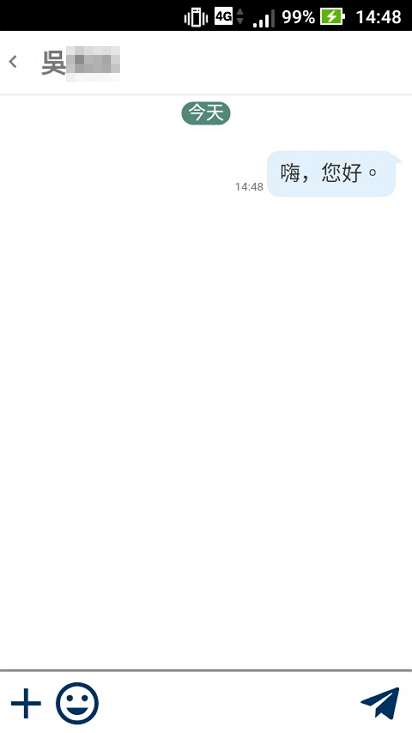
尋找聯絡人
1. 點選名單畫面上方之放大鏡,輸入要尋找的聯絡人名稱。
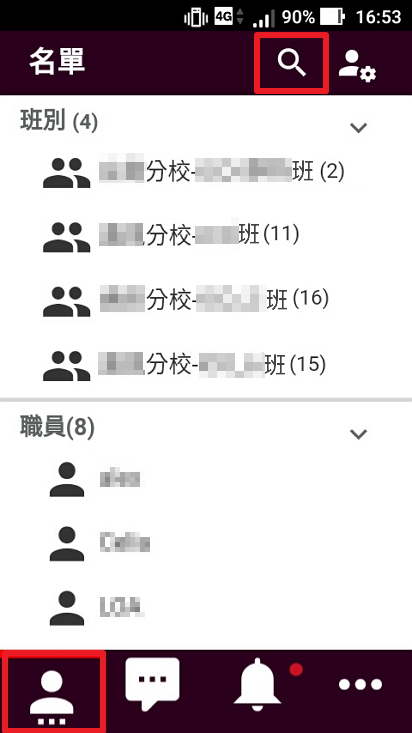
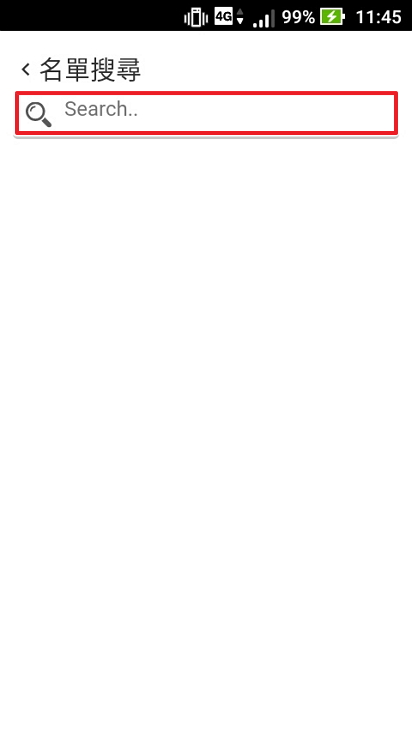
聯絡人名單
可查閱當前帳號之相關聯絡人名單,以進行訊息發送等功能。
帳號的聯絡人名單,由系統根據帳號身分直接設定,使用者不需要再自行加入聯絡人,
依據登入身分不同,所預設的聯絡人名單也不同。
【分校經營者/職員】
1. 聯絡人名單預設為分校所有相關人員(職員、老師、學生)
2. 聯絡人群組:以分校轄下各班級為單一群組。
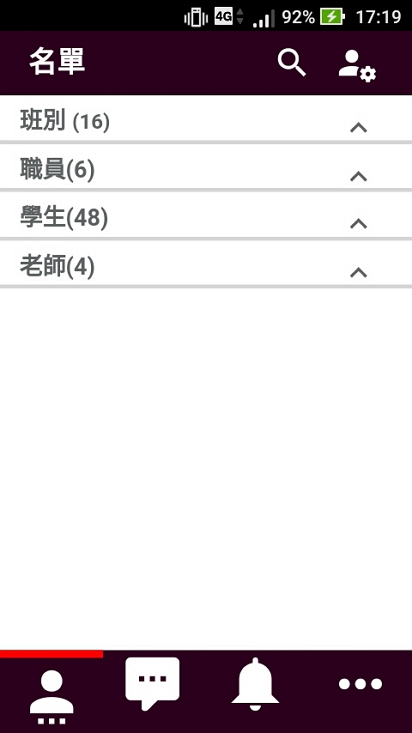
【分校教師】
1. 聯絡人名單預設為所屬分校之經營者/職員。
2. 聯絡人群組:以教師本身所指導的各個班級為一群組。
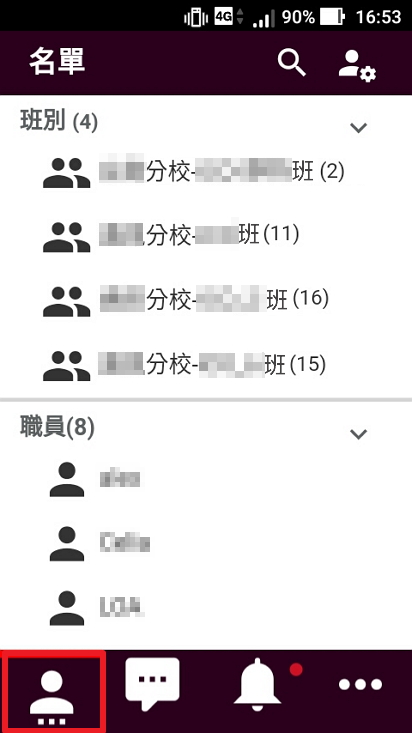
【分校學生/家長】
1. 聯絡人名單預設為所屬分校之經營者/職員。
2. 聯絡人群組:以學生就讀中的班級為單一群組,若同時就讀多班(或多科),則會以多個群組顯示。